
Форматування дефісів, тире та лапок у Pages на Mac
Стандартно Pages переносить слова, що не вміщуються в рядок тексту, на наступний рядок. Однак, замість цього, Pages може під час набору розділяти слова за допомогою граматичних переносів. Цю настройку можна застосувати до всього документа або до окремих абзаців. Також ви можете додавати та вилучати дефіси зі всього тексту в документі або лише з деяких абзаців.
Розумні тире в документі використовуються для автоматичного перетворення подвійних дефісів (--) на тире (—).
Крім того, можна встановити стиль лапок (одинарні, подвійні, фігурні) або застосувати розумні лапки, щоб автоматично перетворювати прямі лапки на фігурні.
Настроювання автоматичних переносів у документі
Параметр переносів застосовується до всього тексту, але не застосовується до абзаців, у яких ви окремо додали або видалили дефіси (див. наступне завдання). Цей параметр впливає тільки на слова, що обтинаються в кінці рядка, і не впливає на слова, до яких ви додаєте переноси власноруч.
Клацніть
 на панелі інструментів.
на панелі інструментів.Встановіть або зніміть прапорець у пункті «Переноси».
Додавання або вилучення переносів у певних абзацах
Цей параметр впливає тільки на слова, що обтинаються в кінці рядка, і не впливає на слова, до яких ви додаєте переноси власноруч.
Клацніть в абзаці або виділіть їх кілька.
На бічній панелі «Формат»
 клацніть кнопку «Більше» вгорі.
клацніть кнопку «Більше» вгорі.Якщо текст міститься в текстовому полі, у таблиці або фігурі, спочатку клацніть вкладку «Текст» угорі бічної панелі, а потім натисніть кнопку «Ще».
У розділі «Переноси і лігатури» на бічній панелі виберіть або приберіть позначку для параметра «Вилучити переноси з абзацу».
Якщо пізніше змінити параметр переносів для всього документа (попередній розділ), правила переносів, застосовані до цих абзаців, залишаться.
Увімкнення або вимкнення розумних тире
Увімкнення або вимкнення розумних тире впливає тільки на новий текст, який ви вводитимете в документі, і не впливає на вже наявні дефіси та тире.
Виберіть Pages > Параметри (меню «Pages» розташовано вгорі екрана).
Клацніть «Автовиправлення» вгорі вікна параметрів.
У розділі «Форматування» встановіть або зніміть позначку «Використовувати розумні лапки й тире».
Перетворення наявних подвійних дефісів на тире
Якщо в документі використовуються подвійні дефіси замість тире, ви можете швидко замінити їх на тире у всьому документі або в конкретній його частині.
Щоб застосувати форматування лише до виділеного тексту, а не до документа в цілому, виділіть цей текст.
Виберіть Редагування > Підстановки > Показати підстановки (у меню «Редагування» у верхній частині екрана).
У вікні «Підстановки» позначте елемент «Розумні тире».
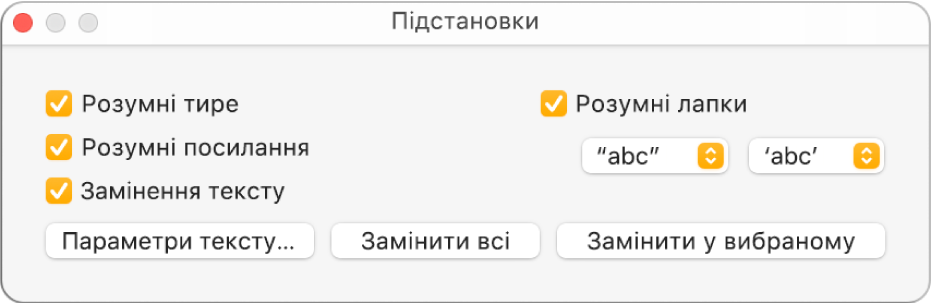
Виконайте одну з наведених нижче дій.
Заміна всіх тире в документі. Клацніть «Замінити всі».
Заміна тире лише у вибраному тексті. Клацніть «Замінити у виділеному».
Вибір стандартного стилю лапок
У документі можна вибрати стиль одинарних або подвійних лапок. Цю настройку буде застосовано до всіх ваших документів Pages і тільки до нового тексту, який ви будете вводити. Наявні лапки не буде змінено.
Виберіть Pages > Параметри (меню «Pages» розташовано вгорі екрана).
Клацніть «Автовиправлення» вгорі вікна параметрів.
У розділі «Форматування» встановіть позначку для параметра «Використовувати розумні лапки й тире».
У спливних меню одинарних і подвійних лапок виберіть потрібний стиль для кожного типу.
Змінення стилю наявних лапок
Ви можете швидко змінити стиль лапок для всього документу або для певної його частини.
Щоб застосувати форматування лише до виділеного тексту, а не до документа в цілому, виділіть цей текст.
Виберіть Редагування > Підстановки > Показати підстановки (у меню «Редагування» у верхній частині екрана).
У вікні «Підстановки» встановіть прапорець у пункті «Розумні лапки».
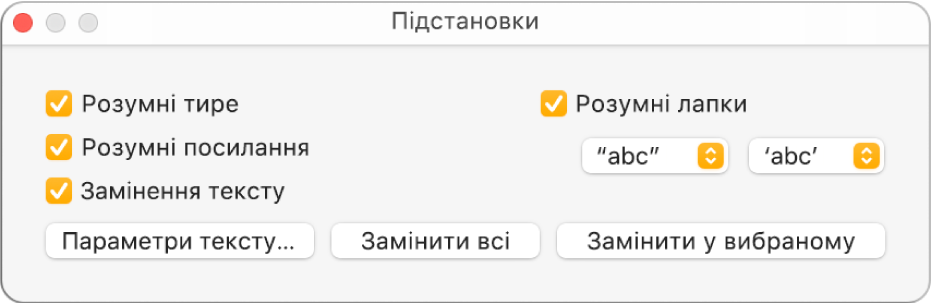
У спливних меню одинарних і подвійних лапок виберіть потрібний стиль для кожного типу.
Виконайте одну з наведених нижче дій.
Заміна всіх лапок у документі. Клацніть «Замінити всі».
Заміна лапок лише у вибраному тексті. Клацніть «Замінити у виділеному».